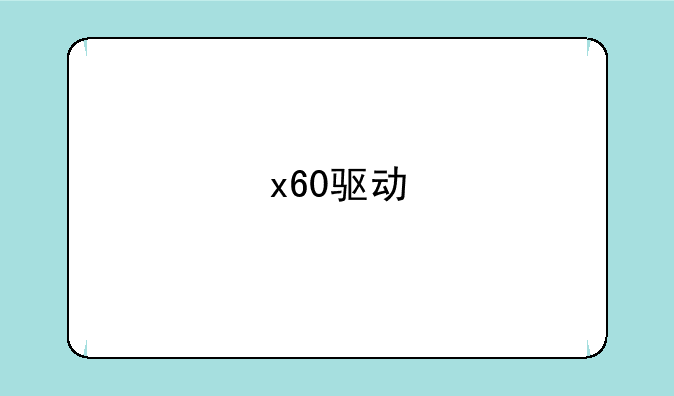
深度解析:X60驱动的安装与优化指南
在科技日新月异的今天,高性能IT数码产品已成为我们日常生活与工作的得力助手。其中,X60系列设备以其卓越的性能与创新的设计赢得了广泛赞誉。然而,要让这款设备发挥出最佳效能,正确安装并优化X60驱动显得尤为重要。本文将带您深入了解X60驱动的安装步骤、常见问题及优化技巧,助您轻松驾驭这款科技精品。
一、X60驱动安装基础
在安装X60驱动前,了解其基本信息至关重要。X60驱动是连接设备与操作系统之间的桥梁,负责硬件与软件之间的通信。正确的驱动版本能确保设备功能正常运行,提升整体性能。访问官方网站下载:为确保驱动兼容性与安全性,建议直接从设备制造商的官方网站下载最新版本的X60驱动。下载时,请根据设备型号及操作系统版本选择合适的安装包。
二、驱动安装步骤详解
安装X60驱动的流程并不复杂,但需细心操作:① 备份数据:在安装前,建议备份重要数据,以防万一。② 运行安装包:双击下载的驱动安装包,根据提示完成安装向导。期间可能会要求重启计算机,请耐心等待。③ 设备连接:安装完成后,将X60设备通过USB或其他接口连接到电脑。系统会自动识别并安装必要的驱动程序。如遇提示“未找到驱动”,可手动指定之前下载的驱动文件进行安装。
三、常见问题排查
在安装或使用过程中,可能会遇到一些问题:驱动不兼容:若安装后设备无法正常工作,可能是驱动与操作系统版本不兼容。此时,应检查设备官方网站,下载与当前系统匹配的驱动版本。安装失败:安装过程中如遇错误提示,可尝试以管理员
Think Pad X60声卡驱动装不上,总是出现需要HD总线程序,但是没有找到
SATA硬盘驱动问题解决实例
1、bios设置。这一步是针对T60/X60的。开机按f1进入bios,进入configuration,然后在SATA里面将SATA的模式设置成compatibility(兼容模式),默认的是AHCI模式(高级主控接口),这一步很重要,否则安装操作系统时会蓝屏,其中的原因,是因为XP系统安装盘一般不带SATA驱动。然后按f10,回车,退出bios。
2、安装光盘。用一张可以光盘启动的XP安装光盘启动你的电脑,接下来就开始安装了,相对于准备工作,安装倒是轻松很多,经过很多大家熟悉的画面后,XP安装完成。
3、安装系统之后驱动程序的安装还是有点讲究的。最先安装的应该是SATA硬盘的驱动,否则你就只能一直用兼容模式运行了,那不是可惜了sata的传输了。先在恢复光盘里的“T60/X60 驱动和软件”目录里,找到Matrix Storage.exe 文件,双击,会解压到C:\drivers\win\imsm目录,然后运行c:\drivers\win\imsm\prepare里面的install.bat文件,完成之后,重启,就可以在bios里面把sata的模式改回ahci了,进入系统之后会提示发现ide控制器,安装驱动时指向c:\drivers\win\imsm\即可。
4、接下来安装其他驱动程序和软件。
一、芯片组驱动。运行恢复光盘里的“T60/X60 驱动和软件”目录里的“Intel芯片组驱动.exe”文件,它会解压到C:\DRIVERS\WIN\INTELINF目录下。到此目录下运行“setup.exe”就可以安装了。
二、显卡驱动。运行恢复光盘里的“T60/X60 驱动和软件”目录里的“T60/X60显卡驱动.exe”文件,它会解压到C:\DRIVERS\WIN\VIDEO目录下。到此目录下运行“setup.exe”就可以安装了。
三、电源管理驱动。运行恢复光盘里的“T60/X60 驱动和软件”目录里的“IBM电源管理.exe”文件,它会解压到C:\DRIVERS\WIN\IBMPM目录下。到此目录下运行“setup.exe”就可以安装了。
四、安全芯片驱动。运行恢复光盘里的“T60/X60 驱动和软件”目录里的“安全芯片.exe”文件,它会解压到C:\DRIVERS\WIN\TPM目录下。到此目录下运行“setup.exe”就可以安装了。
五、HD总线驱动。装驱动第二个难点在于HD总线,这是T60/X60上的一个高端东西,就是高清晰的音频总线。在设备管理器里有个未知设备,把它的驱动程序路径指向恢复光盘里的“T60/X60 驱动和软件”-“HD总线”目录,就可以顺利安装了。只有先安装了HD总线,才能安装声卡和modem驱动,切记!
六、声卡、modem驱动。运行恢复光盘里的“T60/X60 驱动和软件”目录里的“声卡驱动.exe”文件和“modem驱动.exe”文件,它会解压到C:\DRIVERS\WIN\Audio目录下。到此目录下运行“setup.exe”就可以安装了。modem 驱动解压到C:\DRIVERS\HDAMODEM 目录下。
七、网卡、无线网卡驱动。运行恢复光盘里的“T60/X60 驱动和软件”目录里的“网卡驱动.exe”文件和“无线网卡驱动.exe”文件,它会解压到C:\DRIVERS\WIN\ETHERNET 和 WLANINT 目录下。到此目录下运行“setup.exe”就可以安装了。
八、鼠标、触摸板驱动。运行恢复光盘里的“T60/X60 驱动和软件”目录里的“UltraNav.exe”文件(X60 是“Trackpoint.exe文件),它会解压到C:\DRIVERS\W2K\UNAV 和 TPOINT 目录下。到此目录下运行“setup.exe”就可以安装了。
九、指纹识别驱动。运行恢复光盘里的“T60/X60 驱动和软件”目录里的“指纹识别.exe”文件,就可以安装了。
十、蓝牙驱动。运行恢复光盘里的“T60/X60 驱动和软件”目录里的“蓝牙.exe”文件,它会解压到C:\Drivers\WIN\TPBTooth目录下。到此目录下运行“setup.exe”就可以安装了。
IBM的各种工具软件,有些很实用,有些没用,大家各取所需吧。下面一一介绍:
1、Configuration utility--系统实用配置工具,在这里,你可以了解你电脑的方方面面,包括系统信息、操作使用和配置。
2、Hotkey--快捷键及屏幕显示工具。如果你突然发现你按了音量键或者调整屏幕亮度,却没看到屏幕上有显示,安装它就没错了。
3、power manager--察看你的电池信息,调整电源使用方案。
4、APS--硬盘保护工具,保护你的硬盘不受伤害。
5、EasyEject--快速弹出USB 设备的工具,要想使用Fn+F9的功能键,就先安装它。
6、Keyboard Customizer--定制键盘快捷键的工具。
7、systemupdate--要保持你的驱动和软件是最新版本就用它吧,会为你上网搜索最新的驱动和工具软件。
8、Access Connections--让你在不同的网络环境下自由切换,减少烦琐的设置。如果你想使用Fn+F5的快捷键,也要安装它。
9、UltraNav Wizard--小红帽与触摸板的调整工具,安装它,你可以使用Fn+F8的快捷键。
10、Presentation--把电脑输出到投影仪上的调整工具。
11、Productivity--一个介绍怎样使用小黑各种功能的工具。
12、Help Center--帮助中心,有问题就到这里找答案。
13、Message Center--发布关于小黑的最新消息。
14、Away Manager--当你离开电脑的时候,可以用这个工具来设置,让小黑继续按照你的意愿继续工作。
15、Client Security Solution--客户端安装解决方案,可以用它来为文件加密,还有密码管理器功能。提醒大家一定要小心使用,如果因为使用它而导致任何数据及资料损失,本站概不负责!
16、Rescue and Recovery--备份与恢复软件。要使用到IBM的一键恢复功能,一定要先安装它。本人认为,这是一个笨拙、烦琐的东西,不推荐使用。
备注:安装Windows 2003 的要点:
1、先升级到SP1;
2、安装2003目录里的“WindowsServer2003-KB901105-v3-x86-CHS.exe”补丁,否则无法安装声卡驱动和modem驱动;
3、有个未知设备是SD读卡器,驱动在“2003”-“SD驱动”里;
4、Windows 2003 企业版本身不支持红外线设备,所以必须另外安装红外线驱动。驱动也在2003目录里。
其余驱动的安装方法与XP一样。


